Список
Asana предлагает множество способов сортировки и фильтрации списков задач. Одним нравится выстраивать порядок вручную, а другие хотят автоматически сортировать задачи по разным параметрам, таким как срок выполнениясрок выполненияДата, к которой задача или подзадача должна быть выполнена. или исполнительисполнительЧеловек, ответственный за задачу или подзадачу. Asana допускает назначение только одного исполнителя задачи или подзадачи..
Изменение порядка задач в проекте
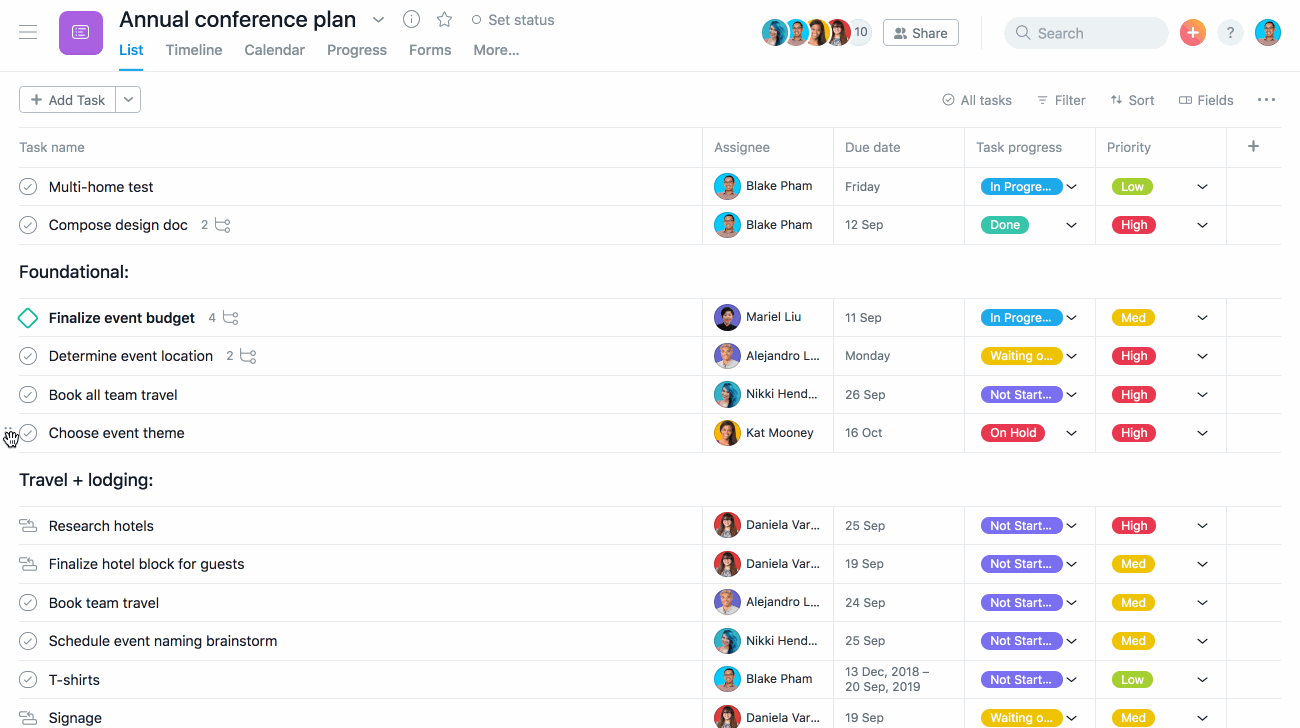
Перетаскивание задач
Наведите курсор на название задачи, левой клавишей мыши зажмите и удерживайте значок сетки, а затем переместите задачу вверх или вниз по списку
Для перемещения задач вверх и вниз по списку также можно использовать сочетания клавиш. Просто выберите задачу и нажимайте стрелки вверх и вниз на клавиатуре, удерживая при этом клавишу Command/Control.
Панель инструментов проекта
Воспользуйтесь панелью инструментов своего проекта, чтобы изменить его представление.
Незавершённые, завершённые и все задачи
Показывать только незавершённые, завершённые или все задачи

В представлении списка своего проекта:
- Нажмите на значок переключения
- Выберите «Незавершённые задачи», «Завершённые задачи» или «Все задачи»
Фильтрация или сортировка задач
Ниже приводятся наиболее распространённые представления, но вы можете настроить и отфильтровать их, чтобы получить именно такой формат списка, который нужен вам.
Рекомендуемые представления

Вы можете выбрать нужное представление с помощью одного из вариантов в правой верхней части любого проекта.
При нажатии на Сохранить компоновку по умолчанию текущий вид проекта будет сохранён для всех участников совместной работы.

Чтобы сохранить своё представление:
- Нажмите стрелку раскрывающегося меню рядом с заголовком проекта
- Выберите Сохранить компоновку по умолчанию
Для отображения задач, выполненных за определённый отрезок времени, воспользуйтесь расширенным поиском и задайте отображение списка задач в нужном вам диапазоне.
